Chưa có sản phẩm trong giỏ hàng.
Hỏi Đáp
Hướng dẫn cách đặt màn hình nền động trên thiết bị iPhone
Website suamaytinhpci.com chuyên mục Thủ thuật có bài Hướng dẫn cách đặt màn hình nền động trên thiết bị iPhone – Tạo ảnh nền động trên iPhone chính là sử dụng những bức hình Dynamic, tạo hiệu ứng chuyển động trong màn hình khóa khi bạn mở iPhone. Có nghĩa là bạn chỉ cần giữ màn hình trong khi đang ở chế độ khóa, màn hình sẽ chuyển động.
Thời gian gần đây, dân cư mạng đang chạy theo khuynh hướng sử dụng hình động để cài làm hình nền cho iPhone của mình. Với tấm áo mới này, iPhone của bạn sẽ trông vô cùng nổi bật và tránh nhàm chán. Vậy thao tác cài đặt màn hình nền động trên thiết bị iPhone như ra sao? Hãy cùng TCN tham khảo tìm hiểu chi tiết.
Ảnh nền động trên iPhone là như thế nào?
Tạo ảnh nền động trên iPhone chính là sử dụng những bức hình Dynamic, tạo hiệu ứng chuyển động trong màn hình khóa khi bạn mở iPhone. Có nghĩa là bạn chỉ cần giữ màn hình trong trong khi ở chế độ khóa, màn hình sẽ chuyển động.
Nếu bạn sử dụng hình Live thì chuyển động ấy khá chậm. Bởi hình nền Live là dạng ảnh tĩnh, và chỉ khi bạn chạm vào màn hình thì chúng sẽ được hiệu ứng chuyển động khá chậm. Bạn chỉ cũng đều có thể dùng hình nền Live trên điện thoại iPhone 6S trở đi. Và kích hoạt bằng phương pháp ấn đè vào màn hình, thì màn hình đó phải có 3D touch.
Bạn nên sử dụng hình nền Dynamic để làm màn hình động trên iPhone. Bởi hình nền Dynamic sẽ xuất hiển thị trên màn hình chờ và ở đằng sau những ứng dụng. Không như Live, loại Dynamic cũng đều có thể hoạt động trên cả màn hình chờ và màn hình khóa, và nó gần tương tự như một quãng video ngắn được tái diễn liên tục.
Thao tác cài đặt màn hình nền Live trên thiết bị iPhone
Để có thể tiến hành cài đặt màn hình nền động trên thiết bị iPhone, bạn hãy làm theo một số thao tác sau:
+ Bước 1: Vào Settings.
+ Bước 2: Chọn Wallpaper.
+ Bước 3: Chọn Choose a New Wallpaper.
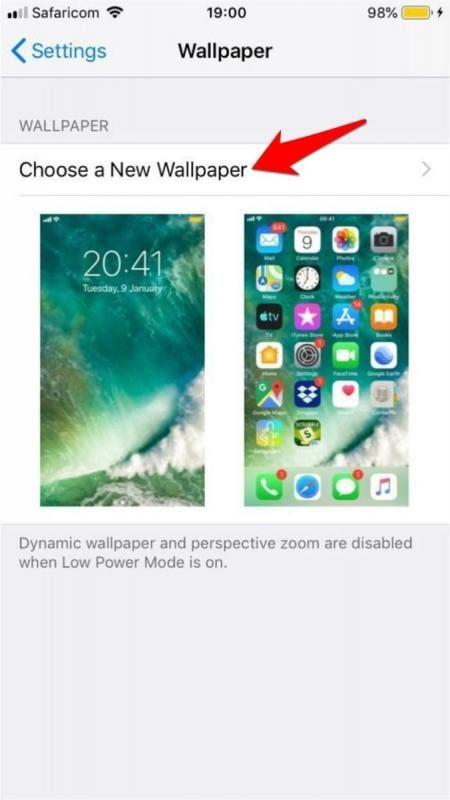
+ Bước 4: Chọn Live để đặt hình nền Live mà bạn muốn làm màn hình khóa. Bạn có thể nhấn đè vào màn hình để xem hiệu ứng chuyển động toàn bộ của bức ảnh Live.
+ Bước 5: Nhấn vào Set để lựa chọn.
+ Bước 6: Nhấn vào Set Lock Screen, Set Home Screen hoặc Set both để đặt hình.
Lưu ý: Hình nền Live chỉ hoạt động trên màn hình khóa, nên nếu bạn chọn màn hình chờ nó sẽ chỉ hiện là hình ảnh tĩnh.
Thao tác cài đặt màn hình nền Dynamic trên thiết bị iPhone
Thao tác cài đặt màn hình nền Dynamic trên thiết bị iPhone khá đơn giản và gần tương tự như ảnh Live.
Phương pháp cài đặt hình nền Dynamic đem lại nhiều phản hồi tích cực hơn. Bởi nếu mà ảnh Live phải nhấn đè vào màn hình mới xem được hiệu ứng,thì ảnh Dynamic sẽ tự chạy trong màn hình xem trước nên bạn không cần phải nhấn hay giữ gì cả.

Bạn cũng có thể có thể bấm vào Set và đặt hình đã chọn làm màn hình nền, màn hình khóa hoặc cả hai.
Chúc các bạn thành công.
Từ khóa bài viết: thiết, iPhone, hướng, thành, trông, tránh, thiết, Truesmart, chính, những, Dynamic, chuyển, trong, nghĩa, chúng, thoại, iPhone, touch, giống, video, iPhoneĐể, Settings, Wallpaper
Bài viết Hướng dẫn cách đặt màn hình nền động trên thiết bị iPhone được tổng hợp và biên tập bởi sửa máy tính PCI – TopVn Mọi ý kiến đóng góp và phản hồi vui lòng gửi Liên Hệ cho chúng tôi để điều chỉnh. Xin cảm ơn.

 Chuyên Nghiệp trong phục vụ với hơn 20 Kỹ thuật IT luôn sẵn sàng tới tận nơi sửa chữa và cài đặt ở Tphcm. Báo giá rõ ràng. 100% hài lòng mới thu tiền.
Chuyên Nghiệp trong phục vụ với hơn 20 Kỹ thuật IT luôn sẵn sàng tới tận nơi sửa chữa và cài đặt ở Tphcm. Báo giá rõ ràng. 100% hài lòng mới thu tiền.









